Cómo Escanear Y Editar Un Documento En Iphone?
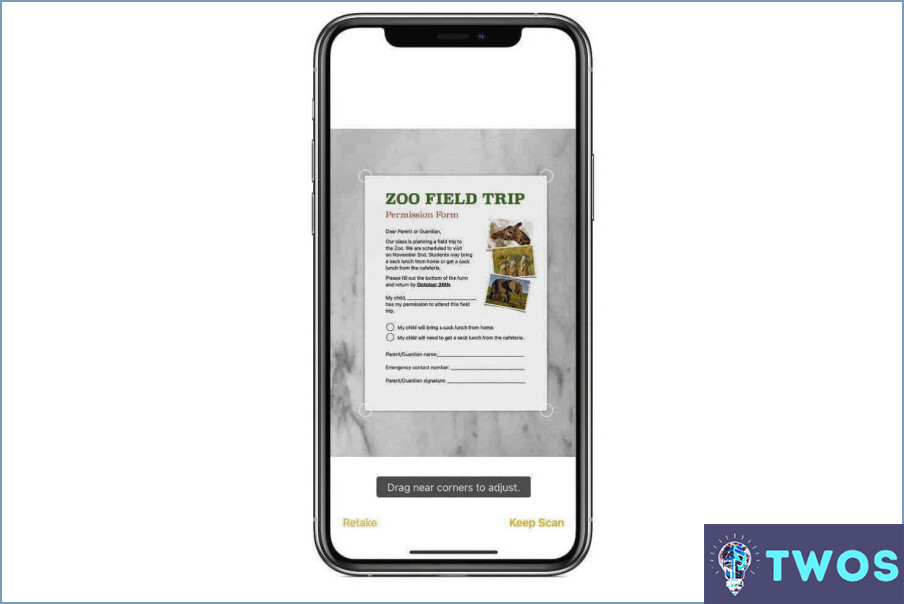
Cómo escanear y editar un documento en el iPhone es un proceso sencillo. Aquí tienes una guía paso a paso:
- Abra la aplicación Notas en tu iPhone. Se trata de una aplicación preinstalada, por lo que no necesitas descargar nada.
- Pulse el signo más situado en la esquina superior derecha de la pantalla. Esto abrirá un nuevo menú.
- Desde el menú, seleccione 'Escanear documento'. Esto activará la cámara de su iPhone.
- Posicione su iPhone sobre el documento que desea escanear. La app Notas detectará automáticamente el documento y lo recortará para ajustarlo a la pantalla.
- Pulse <> si estás satisfecho con el resultado, o 'Volver a escanear' si necesitas intentarlo de nuevo. Puedes añadir más escaneos al documento repitiendo este paso.
- Una vez que haya escaneado todas las páginas, toque <> Su documento escaneado aparecerá ahora en la nota.
Para editar el documento escaneado, siga estos pasos:
- Pulse sobre el documento escaneado en la nota. Esto abrirá el documento en una vista de pantalla completa.
- Toque el botón de compartir (un recuadro con una flecha apuntando hacia arriba) en la esquina superior derecha.
- Seleccione <> de la hoja de compartir. Esto abrirá una serie de herramientas de edición.
- Editar el documento según sea necesario. Puede añadir texto, dibujar, resaltar o añadir una firma.
- Pulse <> cuando haya terminado de editar. Sus cambios se guardarán automáticamente.
Recuerde, si necesita cerrar sesión en iCloud en su iPhone, navegue hasta Ajustes, toque en su ID de Apple, desplácese hacia abajo y seleccione 'Cerrar sesión'.
Cómo puedo escanear un documento y editarlo en mi teléfono?
Escanear y editar documentos en el teléfono es un proceso sencillo. En primer lugar, descargue un aplicación de escaneado como CamScanner o Scanbot Estas aplicaciones utilizan la cámara de tu teléfono para escanear documentos, permitiéndote editarlos y guardarlos como archivos PDF o JPEG. Alternativamente, un suite ofimática como Microsoft Office Mobile o Google Docs . Estas suites no sólo proporcionan capacidades de escaneo, sino que también ofrecen amplias herramientas de edición.
- Descarga una app de escaneo o una suite ofimática.
- Utiliza la app para escanear el documento con la cámara de tu teléfono.
- Edita el documento escaneado dentro de la app.
- Guarda el documento en el formato que prefieras.
Cómo escaneo un documento como PDF en mi iPhone?
Cómo escanear un documento como PDF en su iPhone es un proceso sencillo. Aquí tienes una guía rápida:
- Abra la aplicación Notas en tu iPhone.
- Toque el icono + botón para crear una nueva nota.
- Seleccione el botón Botón de escaneo en la parte inferior de la pantalla.
- Mantenga el iPhone sobre el documento que desea escanear.
La aplicación escaneará automáticamente y guardará el documento como PDF. Esta función integrada en la aplicación Notas ofrece una forma cómoda de digitalizar tus documentos.
¿Cómo puedo editar un documento en mi iPhone?
Cómo editar un documento en tu iPhone es pan comido con las herramientas adecuadas. Páginas una aplicación diseñada por Apple, es una gran elección. Te permite crear y modificar documentos directamente en tu teléfono. Otra alternativa, servicios basados en la nube como Google Drive o iCloud ofrecen flexibilidad. Estas plataformas te permiten acceder a tus documentos y editarlos desde cualquier dispositivo, garantizando que tu trabajo esté siempre al alcance de la mano.
- Descargar Páginas o una aplicación similar.
- Abre tu documento dentro de la app.
- Edita según sea necesario.
- Guardar sus cambios.
O bien:
- Cargue su documento a Google Drive o iCloud.
- Accede a desde tu iPhone.
- Haz tus ediciones.
- Guarda los cambios.
¿Puedo editar un documento en mi iPhone?
Por supuesto, editar un documento en tu iPhone es bastante factible. Hay una gran variedad de aplicaciones facilitan este proceso. Páginas y Keynote son dos aplicaciones nativas de iOS que ofrecen sólidas funciones de edición. Además, Microsoft Word es otra excelente opción, ya que ofrece una interfaz familiar para aquellos acostumbrados a su versión de escritorio.
- Páginas: Ideal para los usuarios de Apple, ya que ofrece una integración perfecta.
- Keynote: Perfecto para presentaciones.
- Microsoft Word: Un go-to para muchos, con amplias herramientas de edición.
¿Se puede escanear un documento en Word y luego editarlo?
Absolutamente, escanear un documento en Word y editarlo es factible. Comience por iniciar Word y seleccionar la opción "File" (Archivo) ficha. Proceda haciendo clic en "Abrir". Elija el documento que desea escanear y, a continuación, pulse el botón "Abrir" . Una vez escaneado el documento, estará listo para su edición. Puede modificar el contenido escribiendo en los cuadros de texto o utilizando los iconos de la barra de herramientas.
¿Cómo convierto un documento escaneado en un documento Word editable?
Escanear un documento y convertirlo en un documento Word editable es un proceso sencillo. Inicialmente, utilice un aplicación de escaneado en tu teléfono u ordenador para escanear el documento, guardándolo como archivo PDF. El siguiente paso consiste en Adobe Acrobat. Abra el PDF guardado en Adobe Acrobat, donde encontrará una opción para convertir en un documento Word. Este método garantiza que el documento escaneado sea editable, permitiéndole realizar los cambios necesarios.
¿Cómo puedo hacer que el texto sea editable en un PDF?
Para hacer que el texto sea editable en archivos PDF, tiene varias opciones a su disposición. Un método eficaz es utilizar un editor de PDF como Adobe Acrobat Pro. Este software le permite editar directamente el texto dentro del documento PDF. Otro método consiste en convertir el archivo PDF en un documento de Word, que puede editarse fácilmente con diversos programas de tratamiento de textos. Por último, puede utilizar un conversor de PDF en línea gratuito como Zamzar, que le permite convertir el PDF en un formato editable como Word o Excel. Estos métodos proporcionan flexibilidad y comodidad a la hora de editar texto en archivos PDF.
Deja una respuesta

Artículos Relacionados